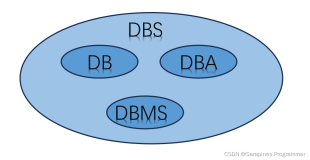创建演示环境
1. 在这里,由于要演示备份和还原,所以我们先让用户bob给alice发一封信以作测试验证。
2. 用户alice登录OWA后,可以看到bob发来的一封信,主题为“DPM Test For Exchange”,如图1.
1. 在这里,由于要演示备份和还原,所以我们先让用户bob给alice发一封信以作测试验证。
2. 用户alice登录OWA后,可以看到bob发来的一封信,主题为“DPM Test For Exchange”,如图1.

创建保护组并备份Exchange数据
1. 尽管在上篇文章中, 我们已经知道客户端的保护代理程序已经开始工作,但是默认情况下DPM服务器尚未正式给Exchange客户端提供数据保护功能,我们还需要继续进行设置。
2. 打开“DPM 2007 管理员控制台”,定位到“保护”,在右边的操作窗口中单击“创建保护组”,如图2所示:
1. 尽管在上篇文章中, 我们已经知道客户端的保护代理程序已经开始工作,但是默认情况下DPM服务器尚未正式给Exchange客户端提供数据保护功能,我们还需要继续进行设置。
2. 打开“DPM 2007 管理员控制台”,定位到“保护”,在右边的操作窗口中单击“创建保护组”,如图2所示:

3. 弹出“欢迎使用新建保护组向导”窗口,点击“下一步”,如图3所示:


(注1:从图4中亦可看出,DPM不但能保护Exchange存储组,还能保护共享数据、系统状态以及卷上的所有数据等)
(注2:如果你在展开计算机DC.winos.cn时,报什么缺少必备软件类似的错误时,请确保被保护的客户端也安装了VSS补丁,这个问题我在前一篇文章提及过。)
(注2:如果你在展开计算机DC.winos.cn时,报什么缺少必备软件类似的错误时,请确保被保护的客户端也安装了VSS补丁,这个问题我在前一篇文章提及过。)
5. 在“选择数据保护方法”窗口中输入保护组名称,然后选择一种保护方法,由于我的演示环境中没有带库,所以“我想使用磁带进行长期保护”一栏是灰色,导致只能够选择“磁盘”保护,选择完成后单击“下一步”,如图5所示:

(注:受保护的服务器上必须安装 Exchange Server 数据库实用程序 (Eseutil.exe和Ese.dll),才能实现基于磁带和磁盘的保护。也就是基于磁盘保护时,需要拷贝Exchange Server 2007服务器中的Eseutil.exe和Ese.dll两个文件到DPM服务器的安装目录中,默认目录为:C:\Program Files\Microsoft DPM\DPM\bin ,如图7所示。否则此处的“Eseutil 完整性检查”是不能够正确完成的,此外,这两个文件的架构类型要正确,也就是说如果你的DPM是32位,就不要把64位的Exchange中的这两个文件拷贝进去。切记!详情请查看帮助文档)


7. 在“指定短期目标”窗口中根据需要进行相应的设置,我这里保持默认值。在实际生产环境下,同步频率可以稍微设置宽点,默认15分钟还是太短了点,。设置完后单击“下一步”,如图8所示。

8. 在“复查磁盘分配”窗口中根据实际情况分配用来存储保护数据的空间,然后单击“下一步”,如图9所示:

9. 在“选择副本创建方法”窗口中根据自己的实际情况进行相应选择后单击“下一步”,如图10所示:

“摘要”窗口中复查设置信息,无误后单击“创建组”开始创建保护组,如图11:


12. 返回到“DPM 2007 管理员控制台”,在“保护”一栏中可以看到已经多出一个我们刚才创建的保护组,如图13所示:

13. 至此,DPM 2007已经开始为Exchange Server进行数据保护了,同时经过刚才的配置之后已经进行了一次数据完全备份。也就是备份了前面bob用户发给alice的那封信。
恢复Exchange数据
1. 在恢复Exchange数据库前,我们先让alice登录自己的邮箱,将前面bob发来的那封信删除。如图14
1. 在恢复Exchange数据库前,我们先让alice登录自己的邮箱,将前面bob发来的那封信删除。如图14

3. 先回到Exchange管理控制台,将数据库“Mailbox Database”设置为“还原时可以覆盖此数据库”。如图15.否则恢复将失败。(注:用DPM恢复exchange2003好像不需要此步,但是在2007中好像不行。希望DPM2007的后续版本能帮我们省略这个步骤。)


(注:此外,DPM还支持恢复单个邮箱,方法为双击可恢复项目“Mailbox Database”,就可以看见当前数据库下的邮箱用户,选择目标邮箱执行恢复即可。
如图17,不过似乎不支持恢复单个文件夹中单封邮件。OK,在这里我就不演示如何恢复单个邮箱了。) 5. 在弹出的“复查恢复选择”窗口中单击“下一步”,如图18所示:





验证Exchange数据的恢复情况
让alice用户登录OWA,发现先前被删除的邮件又自动回来了,如图23,证明恢复操作完全成功。
让alice用户登录OWA,发现先前被删除的邮件又自动回来了,如图23,证明恢复操作完全成功。

在这篇文章中,我向大家介绍了如何使用DPM来保护Exchange2007的邮箱数据库(注:还是那句老话,备份了数据库并不表示就备份了邮箱服务器角色,具体请查看Exchange2007的帮助文档)。相信大家对DPM2007已经有个更深入的认识,对我们ITPRO人员来说,的确是一个不错的工具,相信后续版本更能带来更多的惊喜,例如颗粒化保护。
本文转自 nick_zp 51CTO博客,原文链接:http://blog.51cto.com/nickzp/210233,如需转载请自行联系原作者